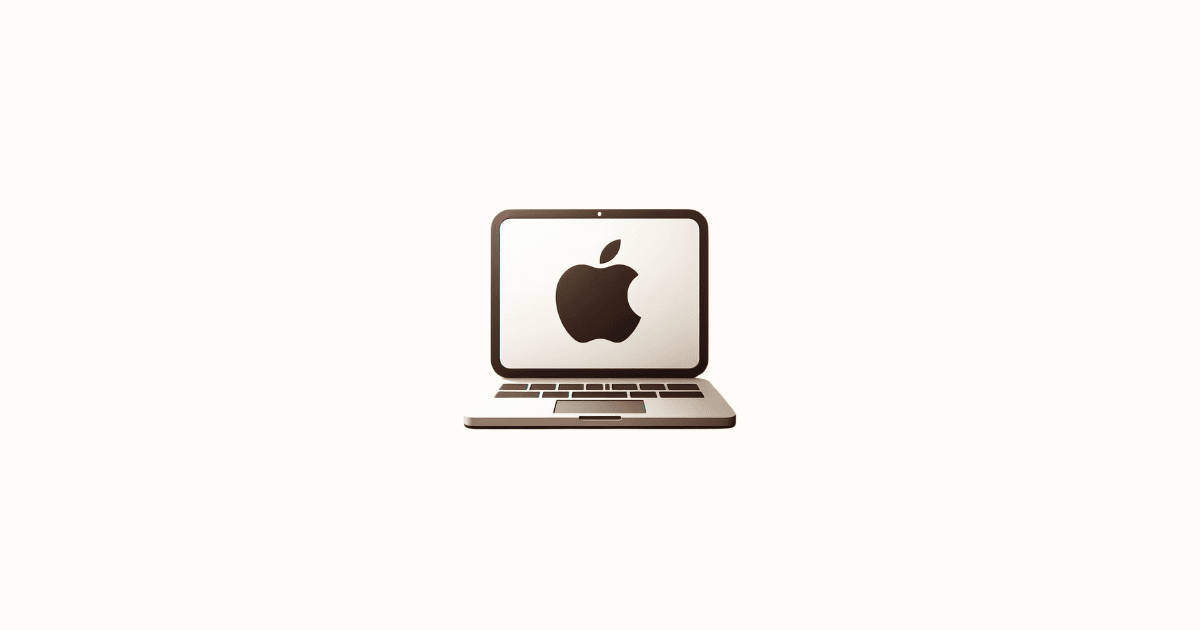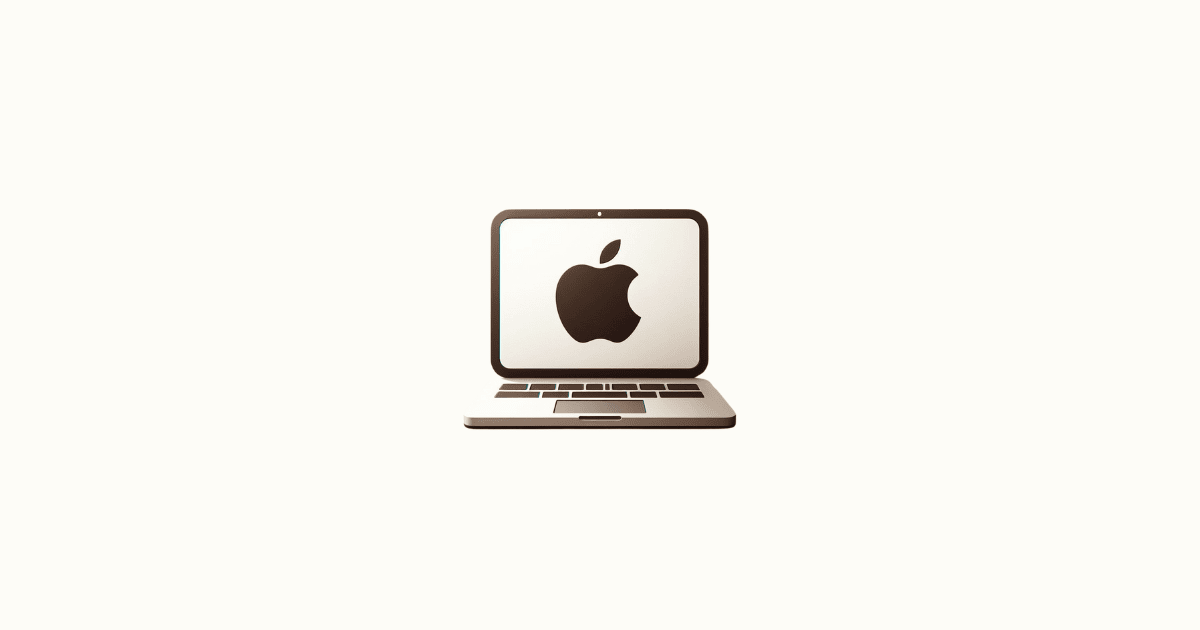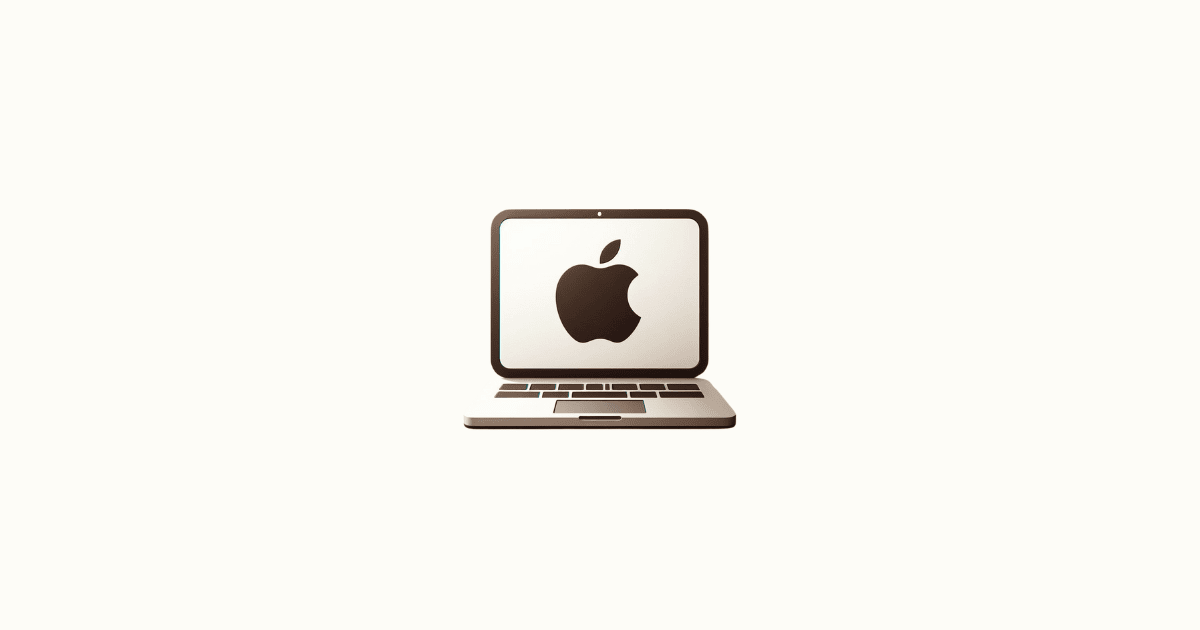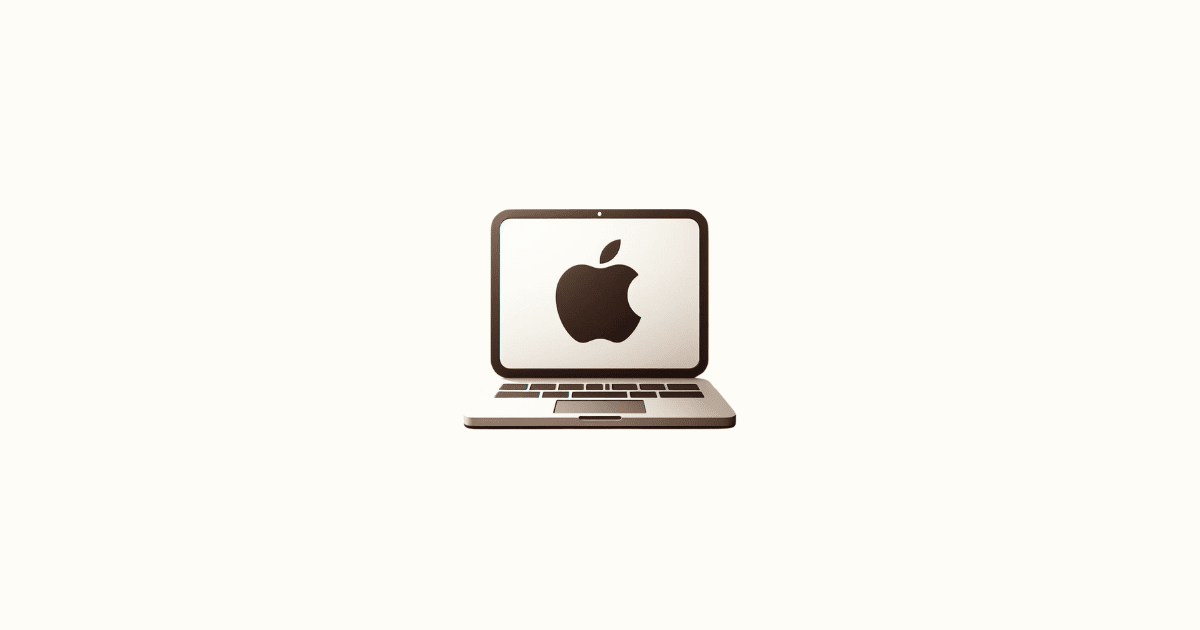Di era digital yang serba cepat ini, efisiensi dan produktivitas menjadi kunci utama dalam menyelesaikan berbagai pekerjaan.
Bagi pengguna MacBook, shortcut atau pintasan keyboard merupakan alat yang ampuh untuk mengoptimalkan alur kerja dan memaksimalkan waktu.
Apa itu Shortcut MacBook?
Shortcut MacBook adalah kombinasi tombol keyboard yang memungkinkanmu melakukan berbagai tindakan dengan lebih cepat dan praktis dibandingkan menggunakan mouse atau trackpad.
Pintasan ini tersedia untuk berbagai aplikasi dan fungsi bawaan macOS, memungkinkanmu menghemat waktu dan meningkatkan fokus dalam menyelesaikan tugas.
Manfaat Mempelajari Shortcut MacBook:
- Meningkatkan Efisiensi: Mengurangi waktu yang dihabiskan untuk navigasi menu dan klik mouse, memungkinkanmu menyelesaikan pekerjaan lebih cepat.
- Meningkatkan Produktivitas: Membantumu fokus pada tugas dengan meminimalisir gangguan dan mengoptimalkan alur kerja.
- Meningkatkan Kenyamanan: Mengurangi kelelahan tangan dan jari akibat penggunaan mouse yang berlebihan.
- Memudahkan Aksesibilitas: Memberikan alternatif bagi pengguna dengan keterbatasan fisik untuk mengakses berbagai fitur dan fungsi dengan mudah.
Jenis-jenis Shortcut MacBook:
- Shortcut Sistem: Berlaku untuk seluruh aplikasi dan fungsi bawaan macOS, seperti membuka aplikasi, berpindah jendela, dan menyalin/menempel teks.
- Shortcut Aplikasi: Berlaku untuk aplikasi tertentu, seperti Microsoft Word, Photoshop, dan Safari, memungkinkanmu melakukan tindakan khusus dalam aplikasi tersebut.
- Shortcut Kustom: Memungkinkanmu membuat pintasan sendiri untuk tugas yang sering dilakukan, mengoptimalkan alur kerja sesuai kebutuhanmu.
Tips Menguasai Shortcut MacBook
- Mulai dari yang Mudah: Pelajari shortcut dasar yang sering digunakan terlebih dahulu.
- Berlatih Secara Konsisten: Semakin sering kamu menggunakan shortcut, semakin mudah kamu mengingatnya.
- Gunakan Aplikasi Pembantu: Manfaatkan aplikasi pihak ketiga untuk menjelajahi dan membuat shortcut kustom.
- Sesuaikan dengan Kebutuhanmu: Personalisasi shortcut sesuai dengan gaya kerjamu agar lebih optimal.
Terdapat beberapa kombinasi tombol atau shortcut (pintasan) di keyboard Mac OS X, pada perangkat laptop Macbook atau komputer iMac.
Saat kita melakukan suatu pekerjaan, atau aktivitas apapun dengan menggunakan Macbook atau iMac.
Pastinya kita perlu adanya efisiensi waktu, untuk suatu hal yang ingin kita selesaikan.
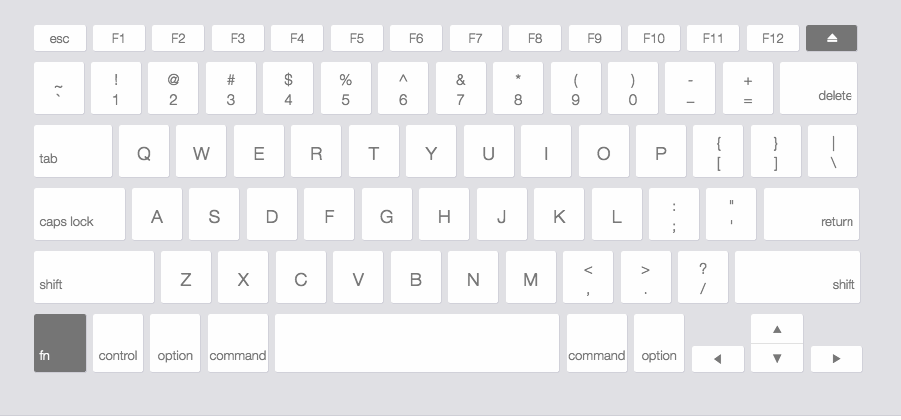
Sepeti salah satu contohnya, yaitu melakukan copy atau salin / paste, pada suatu file, folder, atau aplikasi.
Daripada kita klik klak klik, atau pilah pilih pada menu bar.
Lebih baik dan disarankan menggunakan cara cepat, dengan kombinasi tombol atau shortcut, lewat keyboard pada perangkat Macbook atau iMac.
Untuk itu mengetahui shortcut apa saja, yang dapat digunakan di Mac OS X, sangat berguna untuk aktivitas sehari-hari kalian.
Selengkapnya, berikut daftar shortcut yang biasa digunakan:
Daftar Tombol Command Keyboard dan Fungsinya di Macbook
| Shortcut | Fungsi |
| 1. Command + C | Copy atau Salin file, folder atau Aplikasi yang terseleksi |
| 2. Command + V | Paste file, folder atau Aplikasi yang terseleksi |
| 3. Command + X | Cut atau memotong file, folder, atau Aplikais yang terseleksi |
| 4. Command + Z | Undo mengembalikan perintah sebelumnya |
| 5. Shift + Command + Z | Redo mengembalikan perintah undo |
| 6. Command + A | Sellect All. Memilih semua item atau konten |
| 7. Command + F | Mencari item atau konten, atau membuka jendela pencarian |
| 8. Command + H | Hide atau menyembunyikan jendela aplikasi saat ini |
| 9. Command + M | Minimize jendela ke dock bar |
| 10. Command + O | Membuka dialog untuk open file. |
| 11. Command + P | Mencetak atau print dokumen saat ini |
| 12. Command + S | Save atau menyimpan dokumen saat ini |
| 13. Command + T | Membuka tab baru |
| 14. Command + N | Membuka jendela baru |
| 15. Command + W | Close atau menutup jendela aplikasi |
| 16. Command + Option + Esc | Memanggil aplikasi Force Quit. Digunakan ketika aplikasi di Mac OS, tidak ada respon |
| 17. Command + Space (spasi) | Melakukan pencarian semua item atau konten lewat Spotlight |
| 18. Control + Command + Space | Menampilkan jendela emoji dan simbol lainnya |
| 19. Control + Command +F | Mengubah jendela Aplikasi jadi Fullscreen |
| 20. Spacebar | Preview atau meninjau item yang terseleksi |
| 21. Shift + Command + 3 atau 4 | Screenshot atau screen capture layar. Otomatis file atau gambar tersimpan di desktop |
| 22. Command + Tab | Berpindah atau Switch Aplikasi, yang sedang digunakan |
| 23. Shift + Command + N | Membuat folder baru (untitled folder) |
| 24. Command + Comma [,] | Membuka preferensi atau settingan aplikasi |
| 25. Command + Option + D | Menampilkan (show) dan menyembunyikan (hide) dock bar |
| 26. Command + Shift + Option + Delete | Secara otomatis akan menghapus atau mengkosongkan semua item di trash |
| 27. Command + Control + Q | Seketika akan mengunci (lock) perangkat Mac |
| 28. Command + Shift + T | Mengembalikan tab baru yang ditutup |
| 29. Command + Option + W | Menutup semua jendela atau window pada layar |
Apa saja shortcut MacBook yang paling penting untuk dipelajari?
Beberapa shortcut MacBook yang paling penting untuk dipelajari antara lain:
Command + C: Menyalin teks yang dipilih.
Command + V: Menempel teks yang disalin.
Command + X: Memotong teks yang dipilih.
Command + Z: Membatalkan tindakan terakhir.
Command + Y: Mengulang tindakan yang dibatalkan.
Command + Space: Membuka Spotlight Search.
Command + Tab: Beralih antar aplikasi yang terbuka.
Command + Option + Esc: Membuka Force Quit Applications.
Bagaimana cara membuat shortcut kustom di MacBook?
Untuk membuat shortcut kustom di MacBook, ikuti langkah-langkah berikut:
Buka System Preferences.
Pilih Keyboard.
Klik tab Shortcuts.
Klik tombol + di bagian bawah daftar shortcut.
Pilih aplikasi yang ingin kamu tambahkan shortcut untuknya.
Masukkan nama tindakan yang ingin kamu buat shortcut untuknya.
Tekan kombinasi tombol keyboard yang ingin kamu gunakan sebagai shortcut.
Klik Add.
Apa yang dimaksud dengan command di Macbook?
Command adalah tombol pada keyboard Macbook yang digunakan untuk mengaktifkan berbagai fungsi dan shortcut. Tombol command biasanya terletak di pojok kiri bawah keyboard.
Demikan artikel tentang daftar shortcut (jalan pintas) di keyboard Mac OS X, pada perangkat laptop Macbook atau komputer iMac. Semoga bisa membantu kalian.